L'objectif de cet article est de fournir à un utilisateur Ubuntu quelques méthodes alternatives pour redémarrer / actualiser l'interface graphique (GUI) sur Ubuntu 20.04 Focal Fossa.
Dans ce didacticiel, vous apprendrez :
- Comment redémarrer l'interface graphique
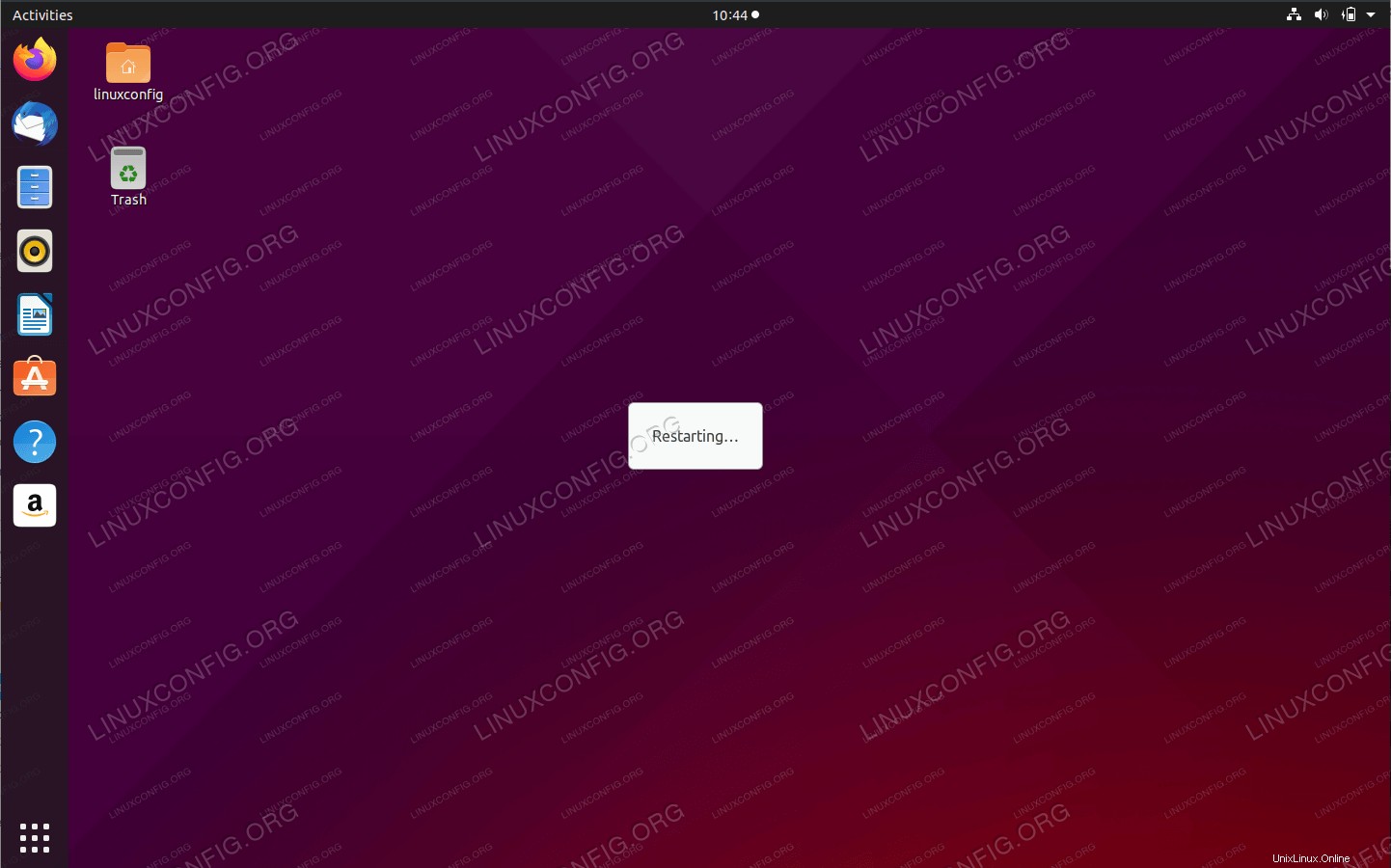 Redémarrage de l'interface graphique sur Ubuntu 20.04 Focal Fossa
Redémarrage de l'interface graphique sur Ubuntu 20.04 Focal Fossa Configuration logicielle requise et conventions utilisées
| Catégorie | Exigences, conventions ou version du logiciel utilisée |
|---|---|
| Système | Installation d'Ubuntu 20.04 ou mise à niveau d'Ubuntu 20.04 Focal Fossa |
| Logiciel | gnome-shell |
| Autre | Accès privilégié à votre système Linux en tant que root ou via le sudo commande. |
| Conventions | # - nécessite que les commandes linux données soient exécutées avec les privilèges root soit directement en tant qu'utilisateur root, soit en utilisant sudo commande$ – nécessite que les commandes linux données soient exécutées en tant qu'utilisateur normal non privilégié |
Comment redémarrer l'interface graphique sur Ubuntu 20.04 instructions étape par étape
Parfois, vous devez redémarrer/recharger l'interface graphique car vous avez peut-être effectué des modifications qui l'exigent. Cependant, vous êtes parfois obligé de redémarrer l'interface graphique car elle s'est figée et vous ne souhaitez pas redémarrer l'ensemble du système. Dans tous les cas, vous pourriez trouver certaines des informations ci-dessous utiles.
- La première méthode est la moins destructrice, cependant, elle peut ne pas fournir le résultat attendu.
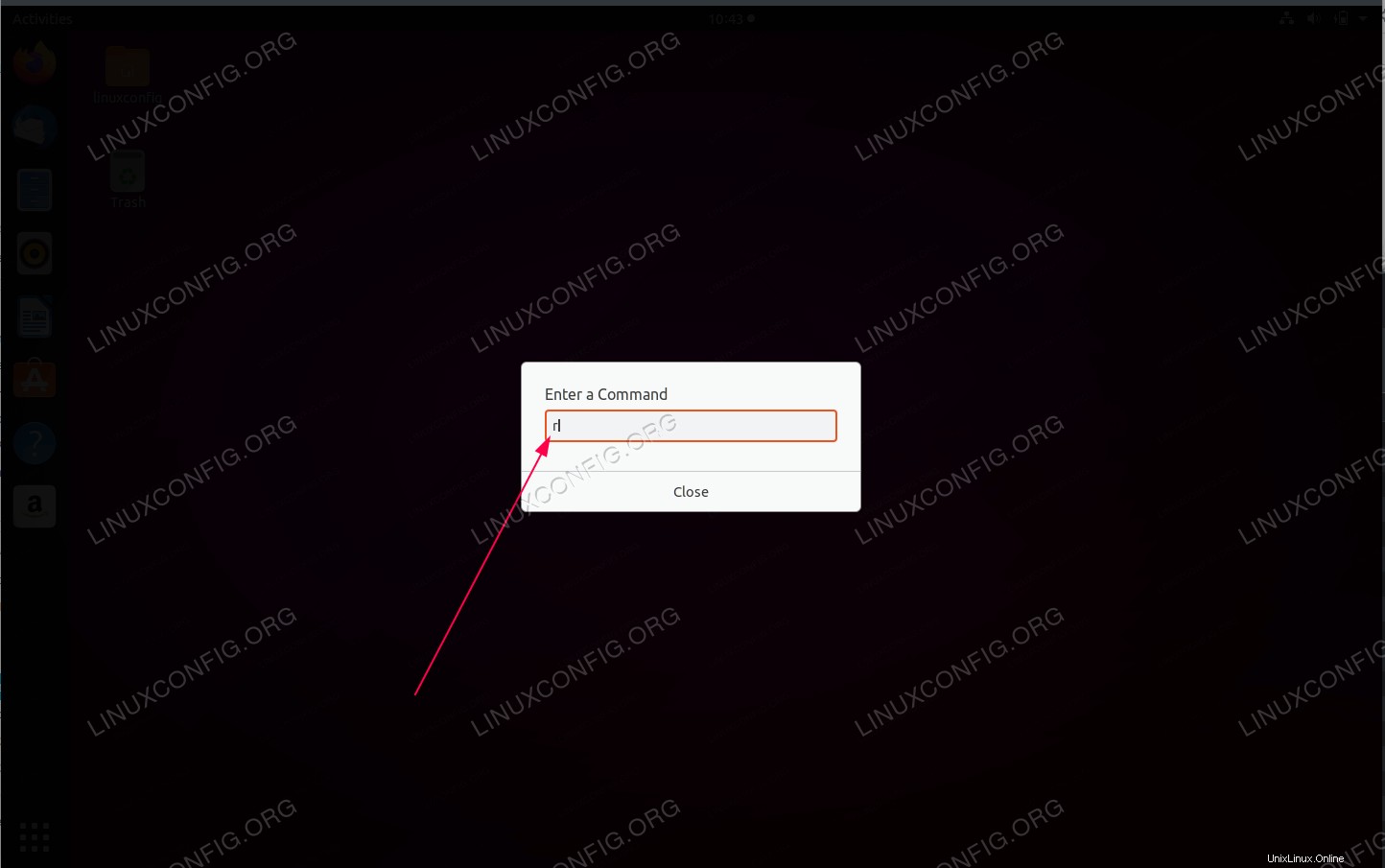 Une fois connecté à votre bureau GNOME, appuyez sur
Une fois connecté à votre bureau GNOME, appuyez sur ALT + F2combinaison de touches. Dans leEnter a Commandtype de boîteret appuyez sur Entrée. - Une autre alternative pour faire l'astuce de redémarrage de l'interface graphique pourrait être la plus évidente pour simplement se reconnecter.
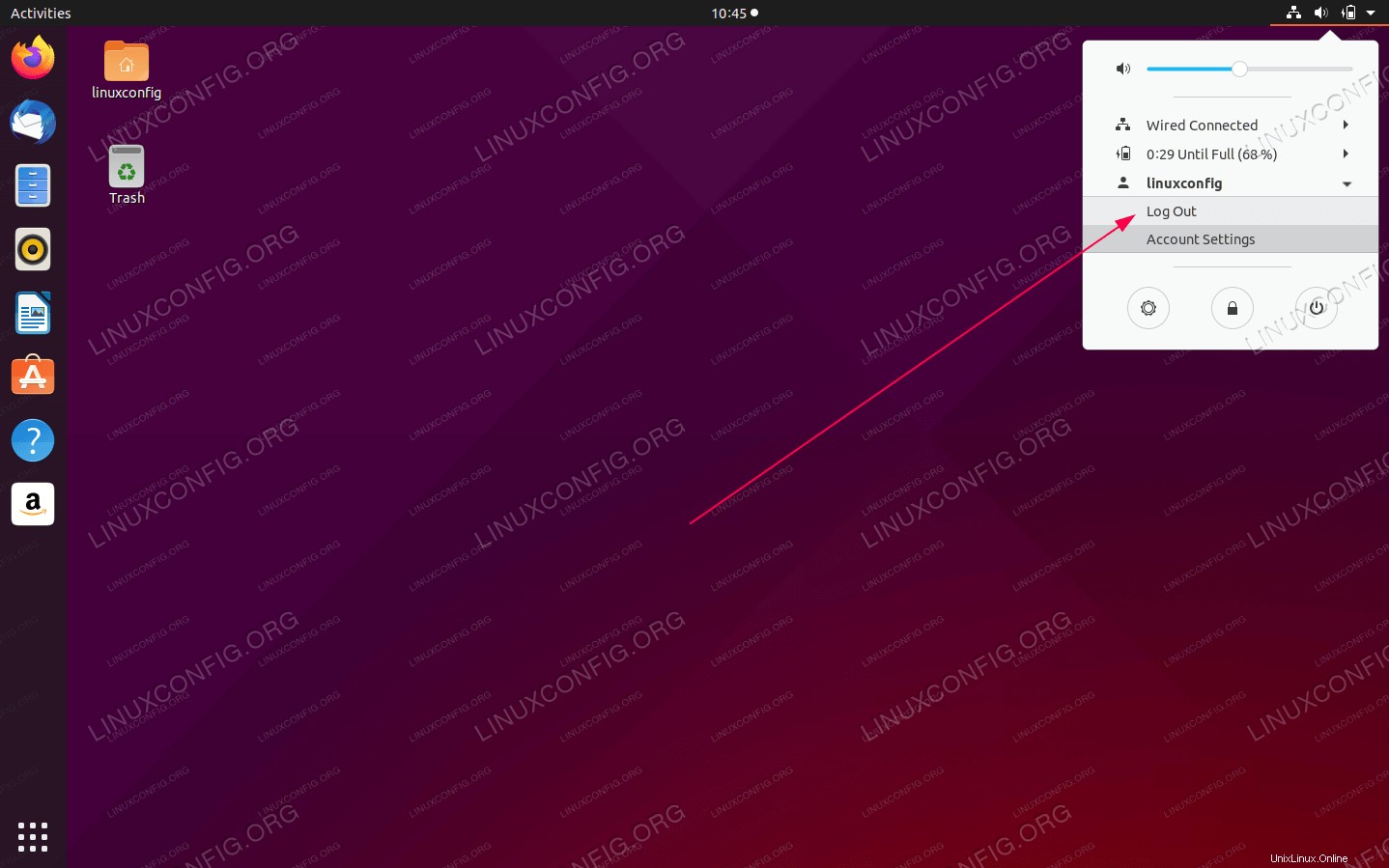 Redémarrez l'interface graphique en vous déconnectant d'abord, puis en vous connectant à votre bureau GUI
Redémarrez l'interface graphique en vous déconnectant d'abord, puis en vous connectant à votre bureau GUI - Dans ce scénario, nous redémarrons simplement le
gnome-shellen tant qu'utilisateur non privilégié.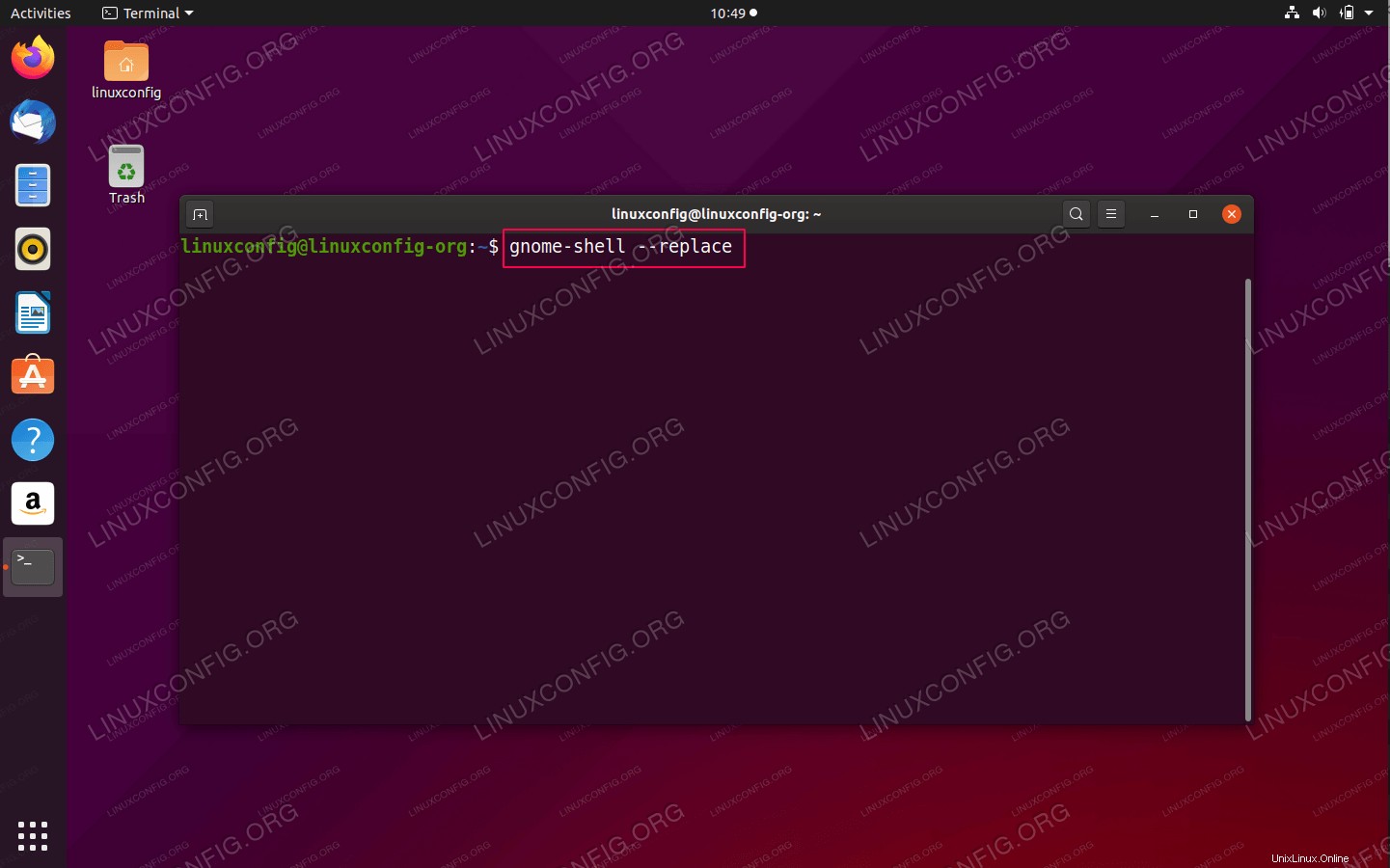 Ouvrez le terminal et entrez le
Ouvrez le terminal et entrez le gnome-shell --replacecommande. - La solution de redémarrage de l'interface graphique suivante garantit le redémarrage de votre bureau même si votre interface graphique s'est figée alors que le système fonctionne toujours. Cependant, il a besoin d'administrateur
sudoprivilèges.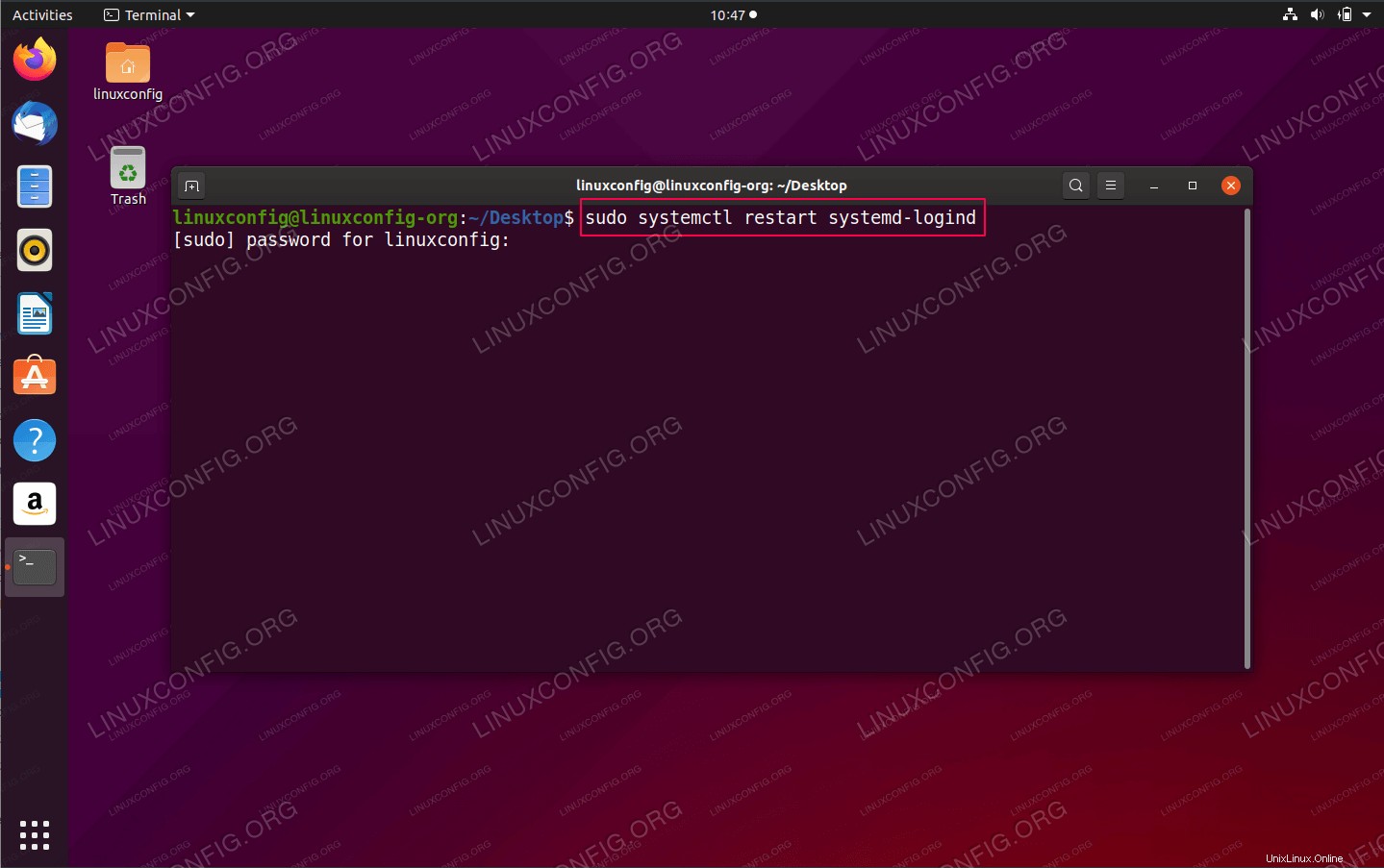 Soit entrez le
Soit entrez le sudo systemctl restart systemd-logindcommande directement dans le terminal dans l'interface graphique. Cependant, si votre interface graphique est gelée, vous devrez peut-être d'abord passer à la console TTY en utilisantCTRL + ALT + F2, connectez-vous et exécutez la commande à partir de là. - Dans cette méthode, nous allons redémarrer le gestionnaire d'affichage qui, par conséquent, redémarrera également le shell GNOME.
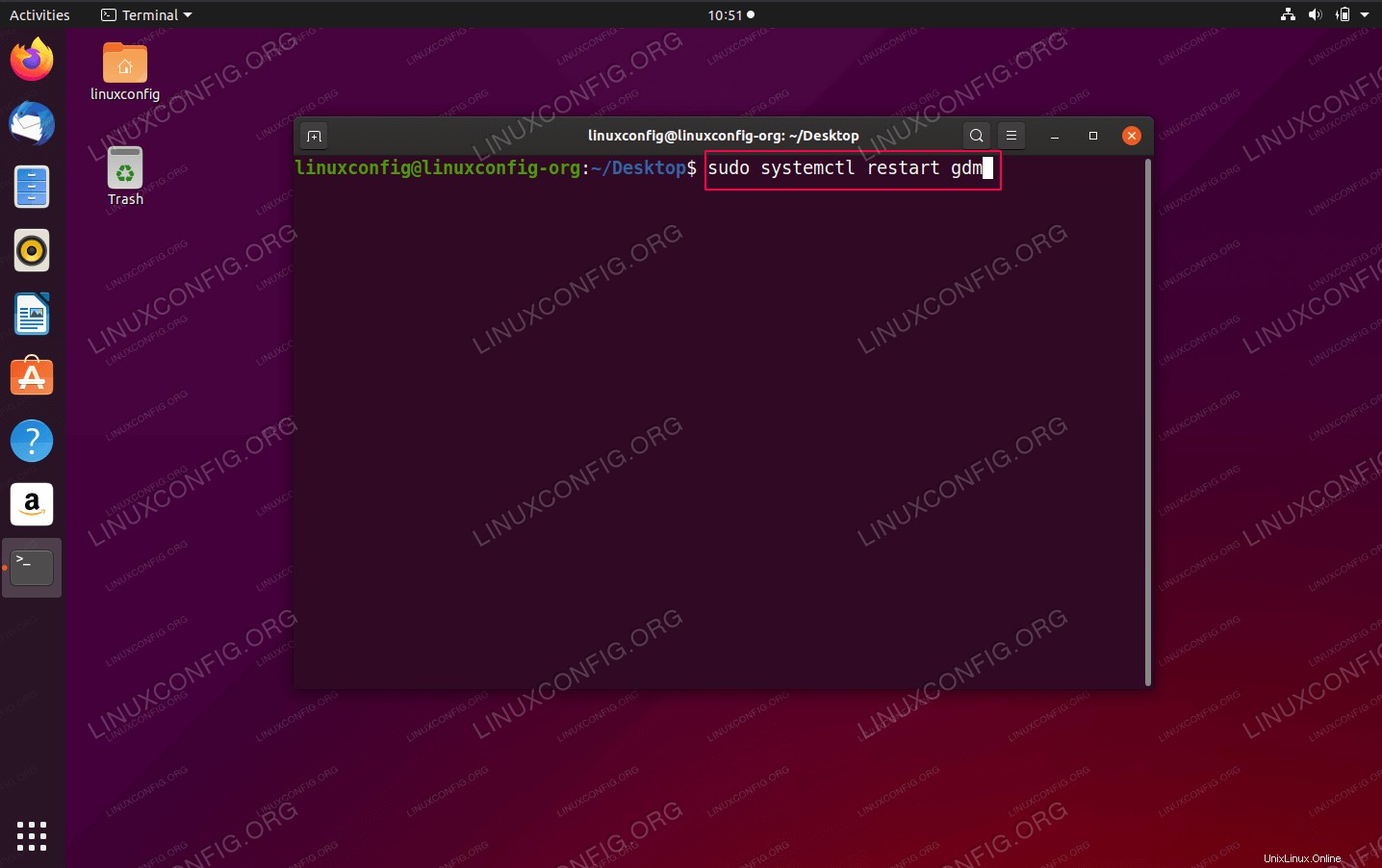 Soit depuis l'interface graphique et la console TTY
Soit depuis l'interface graphique et la console TTY CTRL + ALT + F2exécutersudo systemctl restart gdmcommande. Cependant, si vous avez déployé le gestionnaire d'affichage LightDM, dans ce cas, exécutezsudo systemctl restart lightdmcommande.